当编辑文档时,若需添加圈数字标记,以下是几种操作指南。
1、 打开要插入数字的文档
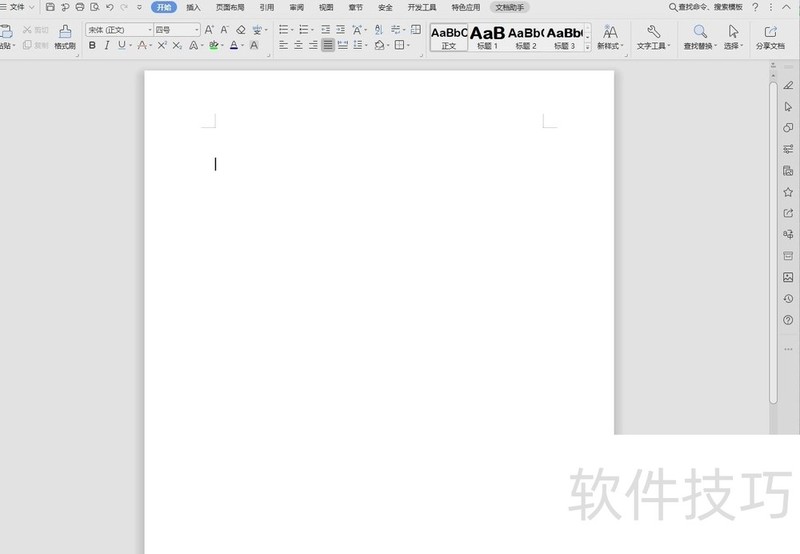
2、 在菜单栏找到“插入”选项卡单击
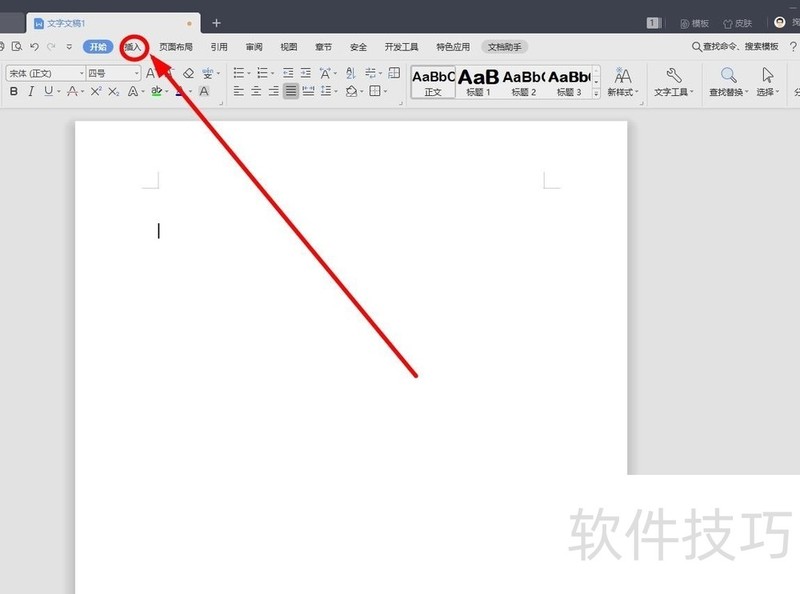
3、 在菜单栏中找到“插入数字”按钮单击
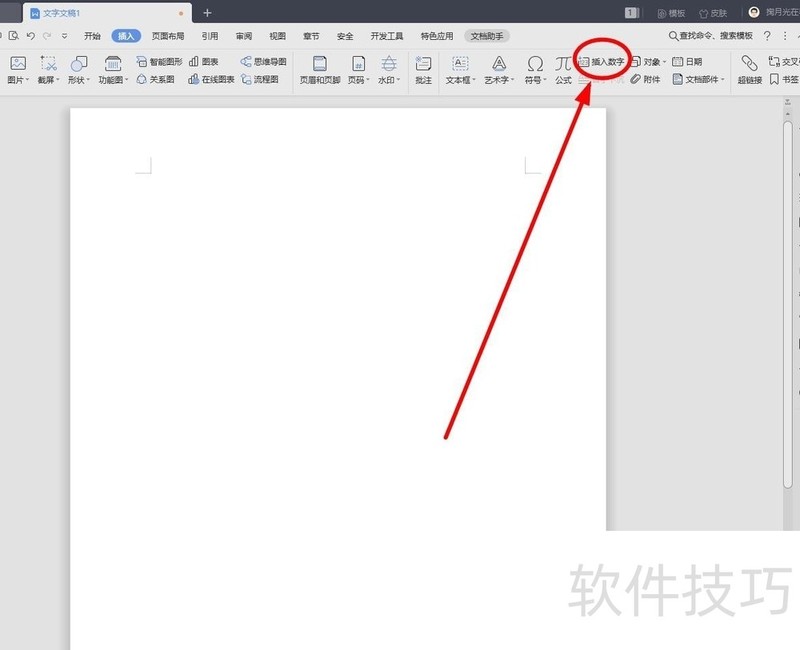
4、 在弹出的“数字”对话框中,数字输入栏中输入要求的数字,比如7
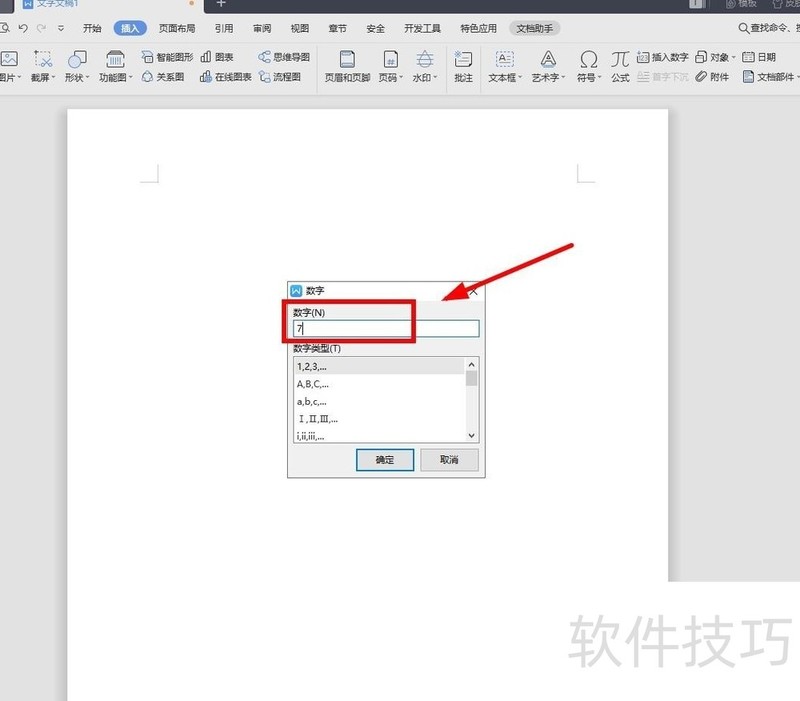
5、 在下面的数字类型中选择需要的类型(拖动滑动杆)后单击“确定”
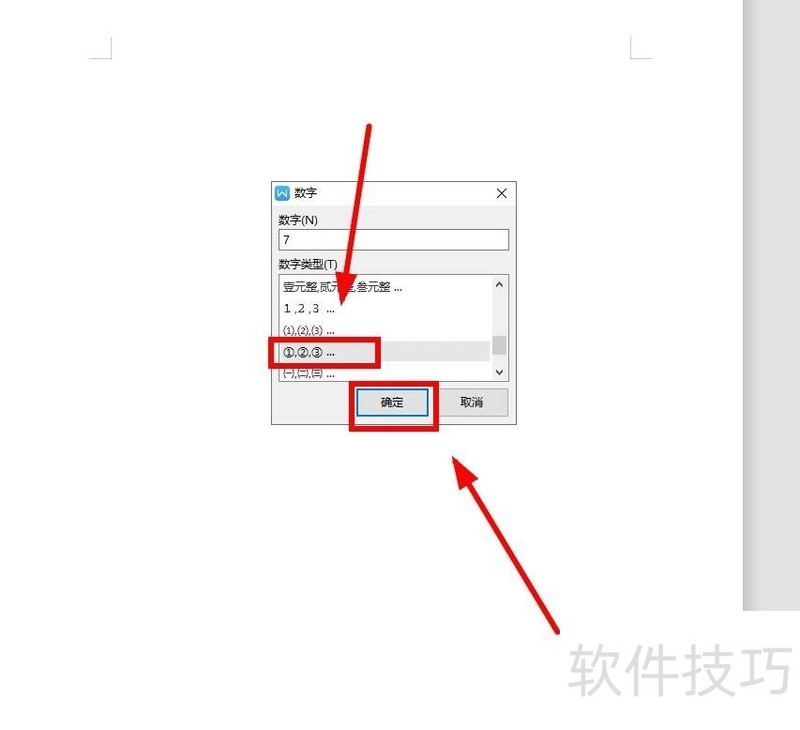
6、 这样就插入了自己要求的带圈数字END1上述方法是不能输入大于10的数字的
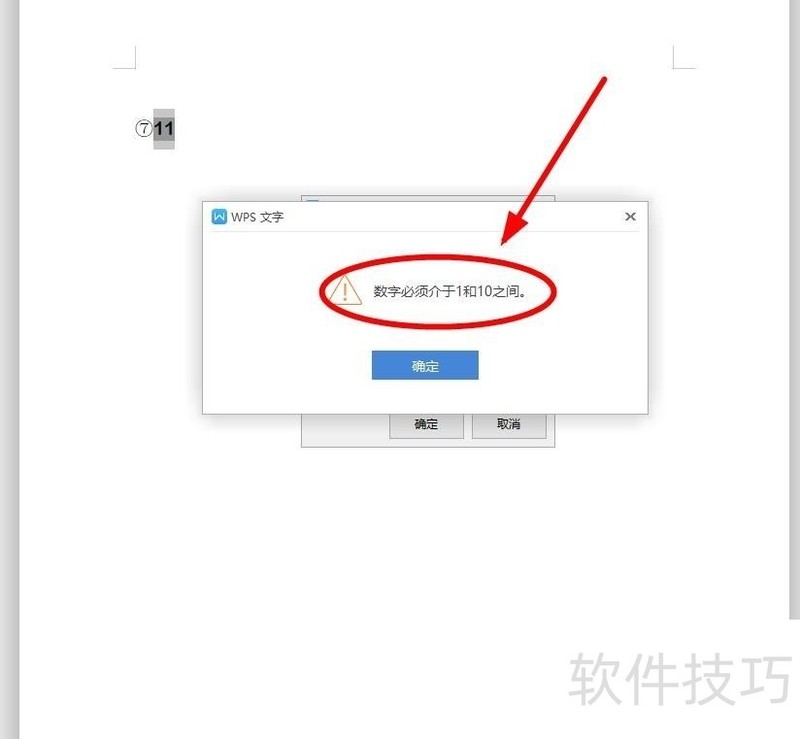
2、 我们回到“开始”选项卡,找到“字体”功能区
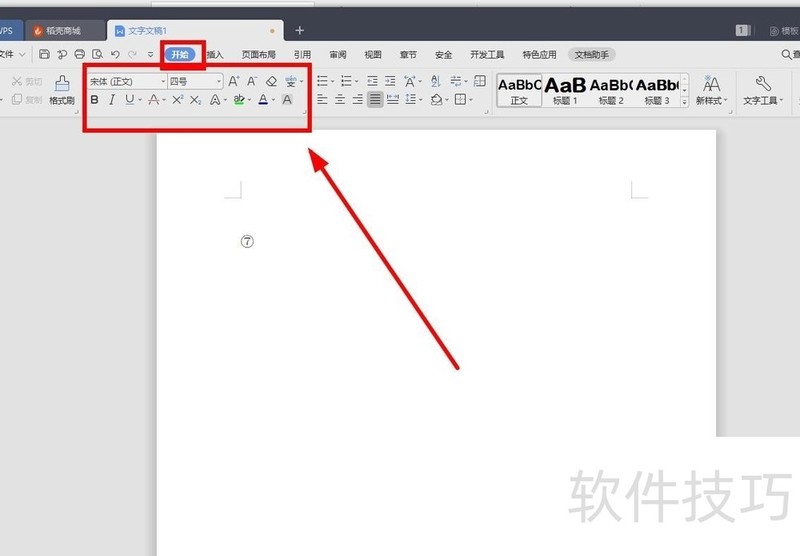
3、 其中有“拼音指南”(或者“字符边框”“更改大小写”等)按钮,我们单击
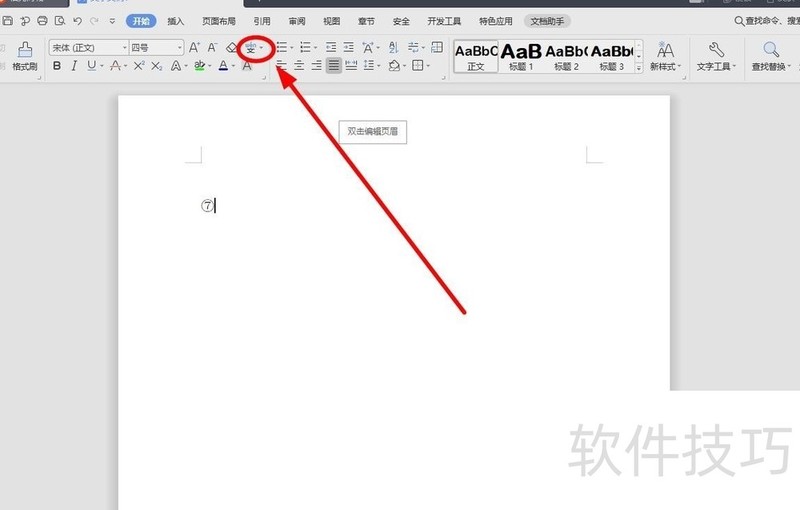
4、 在下拉菜单选中“带圈字符”单击
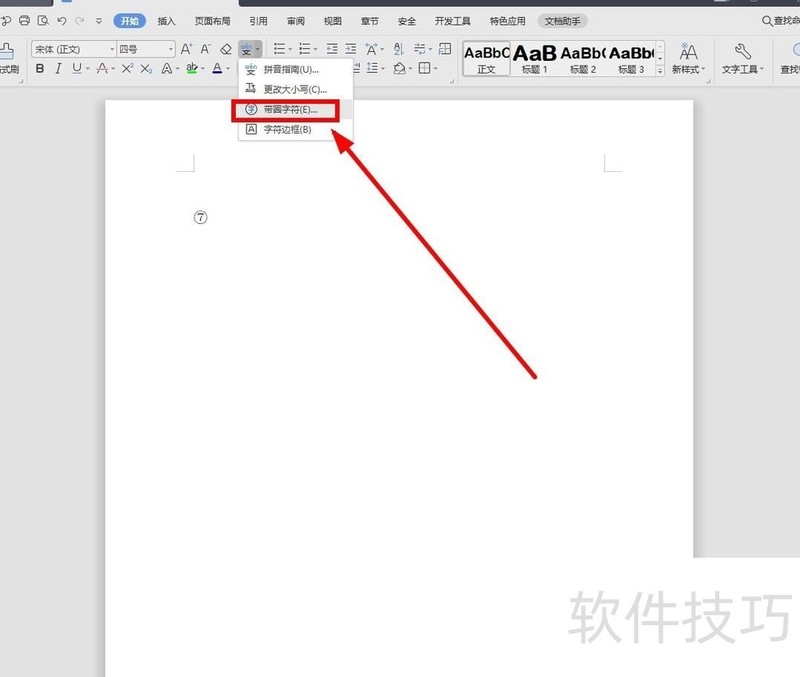
5、 在“带圈字符”对话框中的“文字”输入框中输入要求的文字,比如“55”,在“样式”中选中第二(缩小文字)或者第三选项(增大圈号),完成后单击“确定”

文章标题:WPS文字中输入带圈数字的两种方法
文章链接://www.hpwebtech.com/jiqiao/310912.html
为给用户提供更多有价值信息,ZOL下载站整理发布,如果有侵权请联系删除,转载请保留出处。
- 上一问:WPS文字怎样添加行号?
- 下一问:WPS怎么设置稿纸网格为边框
相关软件推荐
其他类似技巧
- 2025-01-07 11:45:02WPS怎么退出团队_团队文档分享怎么退出
- 2025-01-07 11:32:01WPS表格中如何统计某单元格出现的次数?
- 2025-01-07 10:59:02WPS文档如何取消稿纸样式
- 2025-01-07 10:42:02使用WPS点击打印后打印设置框出现后WPS卡死
- 2025-01-07 08:51:01WPS表格怎么排序?wps怎么排序?
- 2025-01-07 08:10:02电脑卡顿,垃圾太多怎么办
- 2025-01-07 06:14:01WPS表格怎么使用格式刷
- 2025-01-07 06:08:02WPS中怎么添加图片水印
- 2025-01-06 12:08:01WPS文档如何将文字从右往左垂直排版
- 2025-01-06 12:00:01WPS表格快速填充序列操作
金山WPS Office软件简介
WPS大大增强用户易用性,供用户根据特定的需求选择使用,并给第三方的插件开发提供便利。ZOL提供wps官方下载免费完整版。软件特性:办公, 由此开始新增首页, 方便您找到常用的办公软件和服务。需要到”WPS云文档”找文件? 不用打开资源管理器, 直接在 WPS 首页里打开就行。当然也少不了最近使用的各类文档和各种工作状... 详细介绍»









